-
win10调节cf烟雾头
- 2019-07-16 09:18:00 来源:windows10系统之家 作者:爱win10
win10系统目前是使用人数最多的一款系统,串流Xbox One提高了游戏流畅度,深受很多朋友喜爱。那么在win10系统下如何调节cf的烟雾头呢?下面,我就将win10调节CF烟雾头的方法分享给你们
近来有很多小伙伴询问win10调节cf烟雾头的方法,买了烟雾头还是天天挂彩,难倒这烟雾头不管用吗?其实不是,这和我们的调节设置有很大关系。我给大家整理了win10调节cf烟雾头的图文教程,赶紧来瞧瞧吧
win10调节cf烟雾头教程
1、键盘上按下win+i,打开设置窗口

cf烟雾头怎么调电脑图解1
2、打开Windows设置,点击系统
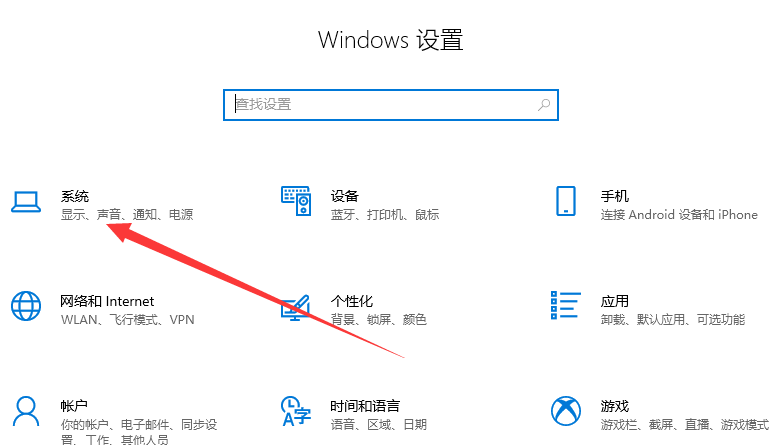
win10电脑图解2
3、找到高级显示设置,点击
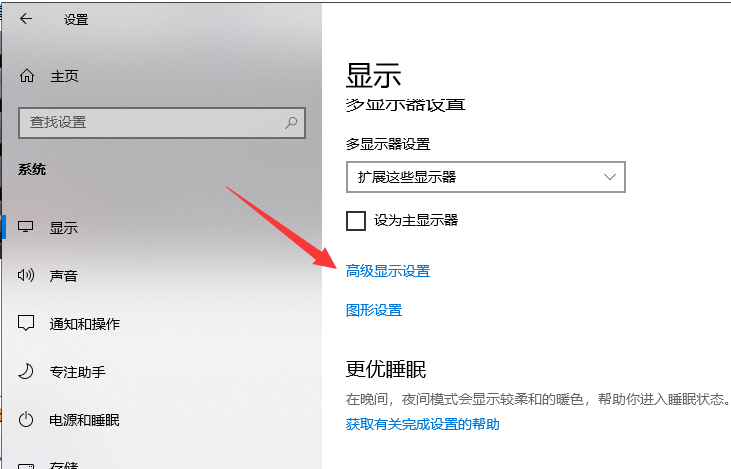
win10调节cf烟雾头电脑图解3
4、选择显示器1的显示适配器属性,小编这里有两台显示器,以显示器1为例
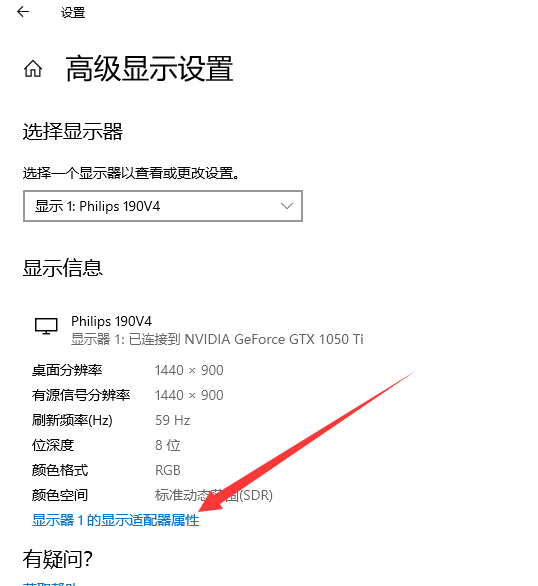
cf烟雾头怎么调电脑图解4
5、打开属性窗口,选择列出所有模式
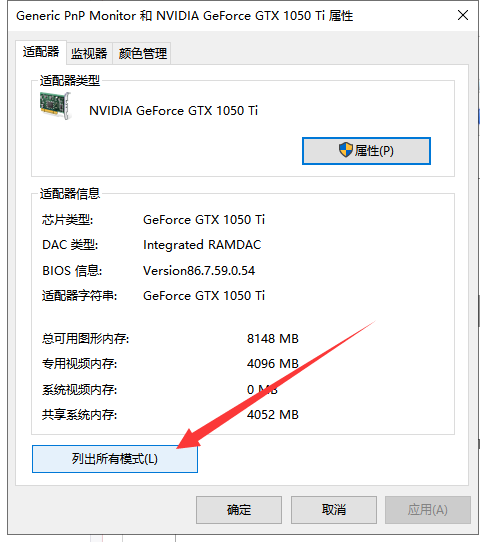
win10电脑图解5
6、选择红色方框中的模式,点击确定

win10调节cf烟雾头电脑图解6
7、然后切换至监视器选项卡,选择屏幕刷新率为60赫兹,点击确定就OK啦
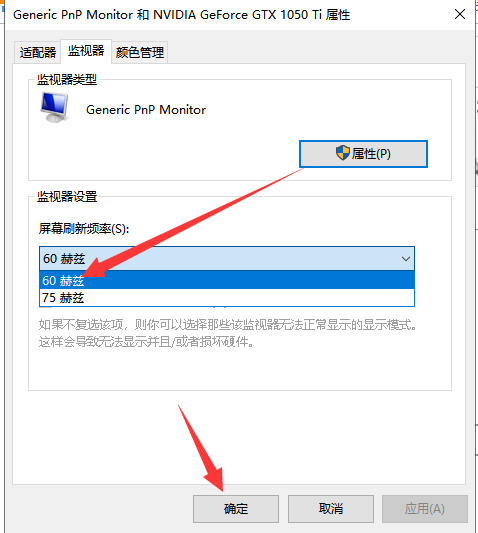
cf烟雾头怎么调电脑图解7
以上就是win10系统调节cf烟雾头的详细步骤啦,希望能帮助到你
猜您喜欢
- 详细教你win10企业版系统好不好用..2020-04-29
- win10使用技巧,小编告诉你win10使用技..2018-05-08
- 电脑win10专业版和教育版不同点在什么..2023-01-27
- win10电源管理怎么设置2017-06-20
- win10开始菜单颜色如何更改,小编告诉..2017-11-08
- Win10系统下载路径怎么更改2023-01-21
相关推荐
- win10系统还原如何操作 2022-05-05
- cad2010激活码怎么获取免费版.. 2022-06-29
- win10控制面板如何打开-win10系统的控.. 2022-01-22
- 解答win10电脑导入字体方法 2018-11-20
- 告诉你win10安装步骤 2019-03-04
- win7升级win10的方法 2022-07-18





 魔法猪一健重装系统win10
魔法猪一健重装系统win10
 装机吧重装系统win10
装机吧重装系统win10
 系统之家一键重装
系统之家一键重装
 小白重装win10
小白重装win10
 深度技术ghost Xp Sp3 专业版201509
深度技术ghost Xp Sp3 专业版201509 萝卜家园 Win8 x86位专业版系统下载(32位) v1907
萝卜家园 Win8 x86位专业版系统下载(32位) v1907 电脑公司ghost Win7系统下载64位纯净版1807
电脑公司ghost Win7系统下载64位纯净版1807 Easy DVD Creator v2.5.10 汉化破解版(光盘刻录工具)
Easy DVD Creator v2.5.10 汉化破解版(光盘刻录工具) 萝卜家园ghost win10 x64位 企业版v201606
萝卜家园ghost win10 x64位 企业版v201606 Adobe AirV3.7.0.1680 多国语言安装版
Adobe AirV3.7.0.1680 多国语言安装版 深度技术ghos
深度技术ghos Windows7 雨
Windows7 雨 深度技术Ghos
深度技术Ghos 萝卜家园Ghos
萝卜家园Ghos 迅雷幸福树刷
迅雷幸福树刷 深度技术ghos
深度技术ghos 雨林木风win7
雨林木风win7 索尼电脑Ghos
索尼电脑Ghos 小白系统 gho
小白系统 gho QQ真人秀盒子
QQ真人秀盒子 小白系统ghos
小白系统ghos 小白系统win1
小白系统win1 粤公网安备 44130202001061号
粤公网安备 44130202001061号